Sprytny drukarz
- Umieszcza wiele stron na jednej kartce
- Daje wgląd w tworzony projekt wydruku i pozwala go modyfikować
- Pozwala zatrzymać drukowanie
- Dodaje nagłówki i stopki
- Dodaje znak wodny w postaci tekstu lub grafiki
- Usuwa zbędne strony z projektu
- Eksportuje projekty m.in. do formatów PDF, PNG i JPG
- Pozwala zapisać i wczytać projekt w celu ponownej edycji
- Zmienia kolejność stron
- Łączy projekty, nawet gdy strony wydruku pochodzą z różnych aplikacji, np. MS Word, MS Access, Open Office itp.

Po zakończeniu instalacji i uruchomieniu programu CleverPrint ikoną na pulpicie. Wyświetli się jego okno główne. Rozwiń menu klikając ikonkę drukarki i wybierz opcję Dodaj dokument. Wyświetli się standardowe okno Otwieranie. Odszukaj w nim plik, który chcesz wydrukować, i kliknij przycisk Otwórz. W naszym przykładzie jest to dokument w formacie DOC.
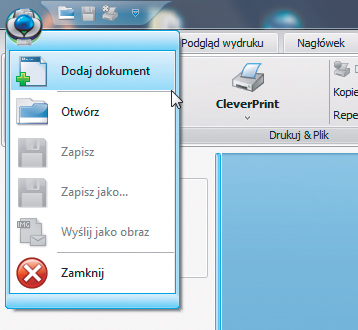

Wyświetli się okno Dodaj dokument, kliknij napis Otwórz dokument i drukuj manualnie. Dokument zostanie otwarty w aplikacji skojarzonej z jego formatem. W naszym przykładzie jest to edytor Microsoft Word. Korzystając z menu Plik, wybierz opcję Drukuj.


W standardowym oknie Drukowanie jako drukarkę wybierz CleverPrint i kliknij OK. Dokument zostaje wysłany do programu CleverPrint. Po chwili wyświetli się w oknie głównym aplikacji.
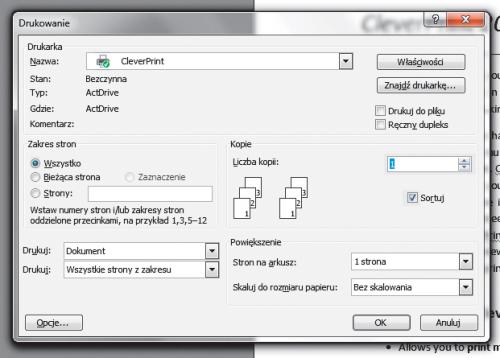

Postępując tak samo, jak opisaliśmy w krokach 2–4, dodamy do projektu dokument formatu PDF, arkusz Excela oraz zdjęcie. Po wybraniu w programie CleverPrint opcji Dodaj dokument pliki otworzą się w aplikacjach skojarzonych z danym formatem, gdzie wybierzesz opcję Drukuj (lub Print) i wskażesz jako drukarkę program CleverPrint. Dokumenty zostaną wyświetlone w oknie programu CleverPrint jako kolejne strony.
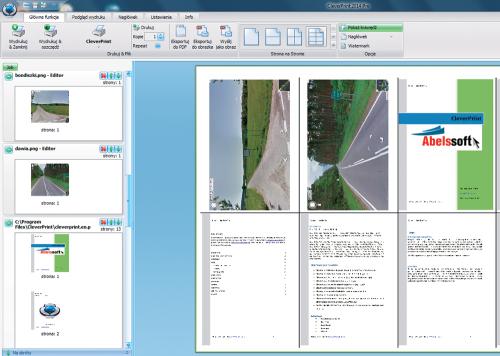

Miniatury stron dodanych do projektu dokumentów widoczne są na pasku po lewej stronie okna. Podgląd dokumentów jest dostępny w głównym obszarze okna programu CleverPrint.






